עיצוב מהיר של כל ההערות בהתבסס על הערה ב-Excel
Kutools for Excel
מגדיל את יכולות Excel עם 300+
תכונות חזקות
לפעמים הגדרת עיצוב מסוים עבור הערה ב-Excel, ועכשיו ברצונך שכל שאר ההערות יקבלו את אותו העיצוב המבוסס על הערה זו, אך ב-Excel יש לעצב אותן אחת אחת, מה שיכול להיות מאוד מטריד. עם זאת, עם פונקציית Format Comment של Kutools for Excel, תוכל במהירות להחיל את העיצוב הספציפי של ההערה הזו על שאר ההערות בבת אחת.
עיצוב כל ההערות בהתבסס על הערה
לחץ על Kutools >> More >> Format Comment. ראה תמונות מסך:
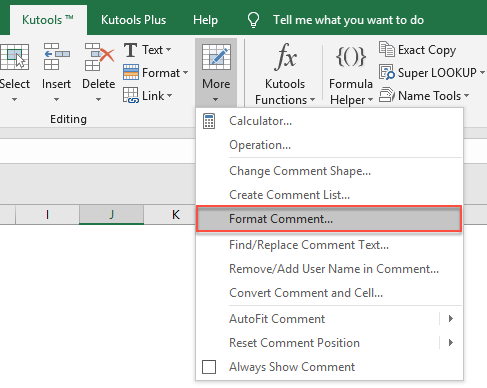 |  |
עיצוב כל ההערות בהתבסס על הערה
1. פתח את גליון העבודה שבו תרצה לעצב את כל ההערות באותו העיצוב.
2. לפני שאתה משתמש בפונקציית Format Comment של Kutools for Excel, אנא ודא שישנן הערות בגליון העבודה הפעיל, ועצב הערה אחת עם העיצוב הרצוי שלך. ראה תמונה מסך:
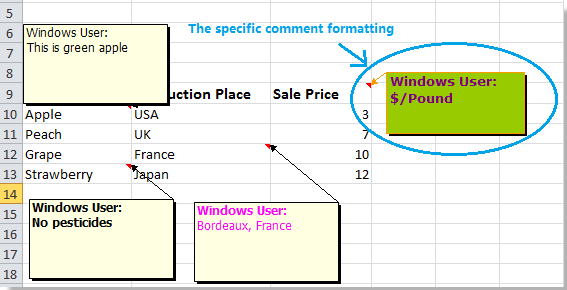
3. החל את התכונה הזאת על ידי לחיצה על Kutools > More > Format Comment. ובתיבת הדו-שיח Format Comment, לחץ על ציין תאי הערה מסוימים כדי לבחור את התא שברצונך להחיל את עיצוב ההערה שלו על האחרות. ראה תמונה מסך:
 |
 |
4. לאחר מכן לחץ על אישור (OK), קופצת חלונית שתודיע לך כמה הערות שונו. ראה תמונה מסך:
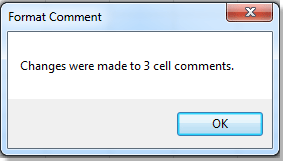
5. לחץ על אישור (OK) ולאחר מכן על ביטול (Cancel) כדי לסגור את חלונות הדו-שיח, ותוכלו לראות שכל העיצוב של שאר ההערות בגליון העבודה הפעיל השתנה בהתאם לעיצוב ההערה שנבחרה. ראה תמונה מסך:
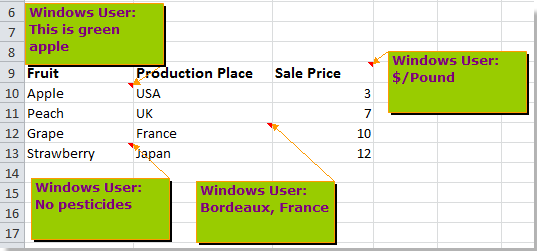
הערות:
1. בתיבת הדו-שיח Format Comment, אם תסמן את התיבה עיצוב לא מודגש , כל גופני הטקסט בהערות יהיו ללא הדגשה לאחר העיצוב. ראה תמונה מסך:
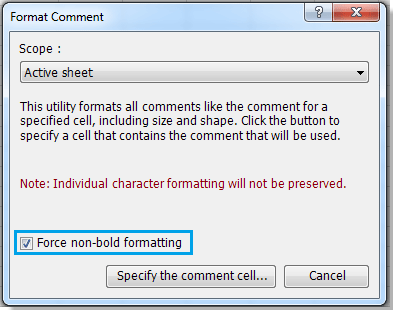 |
 |
2. אם ברצונך להחיל את העיצוב הספציפי של ההערה על כל שאר ההערות בכל גליון העבודה, תוכל לבחור את כל הגיליונות ברשימה הנפתחת טווח.
הדגמה: עיצוב מהיר של כל ההערות בהתבסס על הערה ב-Excel
הכלים הבאים יכולים לחסוך לך זמן וכסף בצורה משמעותית, איזה מהם מתאים לך?
Office Tab: שימוש בלשוניות נוחות במערכת האופיס שלך, באופן דומה לכרום, פיירפוקס והאינטרנט אקספלורר החדש.
Kutools for Excel: יותר מ-300 פונקציות מתקדמות עבור Excel 2021, 2019, 2016, 2013, 2010, 2007 ו-Office 365.
Kutools for Excel
התכונה המתוארת לעיל היא רק אחת מ-300 הפונקציות החזקות של Kutools for Excel.
נוצר במיוחד עבור Excel (Office) 2021, 2019, 2016, 2013, 2010, 2007 ו-Office 365. ניתן להוריד ולהשתמש ללא תשלום למשך 30 יום.
